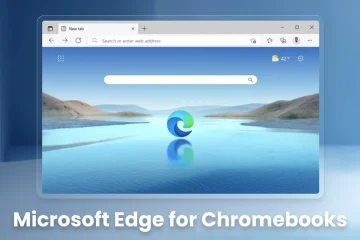O Google Chat é uma poderosa ferramenta de produtividade para empresas, escolas, famílias (sim) e até mesmo indivíduos. Construído diretamente nele estão os Spaces-salas de bate-papo separadas individualmente que podem ser configuradas para refletir projetos ou objetivos e manter as coisas limpas e organizadas. O que muitas pessoas podem não saber, no entanto, é que cada um desses Spaces possui o Google Tasks integrado. Eu sei que é confuso, certo? Apesar disso, é a maneira mais eficaz de gerenciar suas tarefas enquanto colabora com outras pessoas, e sou um grande fã.
Infelizmente, se você estiver usando o modo escuro do bate-papo do Google, que pode ser ativado a partir do configurações na área de trabalho e, em seguida, visitar a guia de tarefas de qualquer espaço, você ficará cego por um fundo branco brilhante! É estranho que, depois de todos esses anos, o Google ainda não tenha corrigido isso.
“Cegado pela luz!”
A falta de um modo escuro totalmente implementado para aquelas madrugadas ou madrugadas pode ser realmente frustrante e para alguém como eu, que cansa os olhos com facilidade, é inaceitável. Eu tenho que dizer isso de novo porque é um pouco assustador-o Google realmente fez isso pela metade. Toda a esperança não está perdida embora! Existem algumas soluções alternativas que você pode tentar para obter uma experiência mais confortável ao usar as Tarefas do Chat Spaces. Além disso, sim, percebo como esse nome é estúpido.
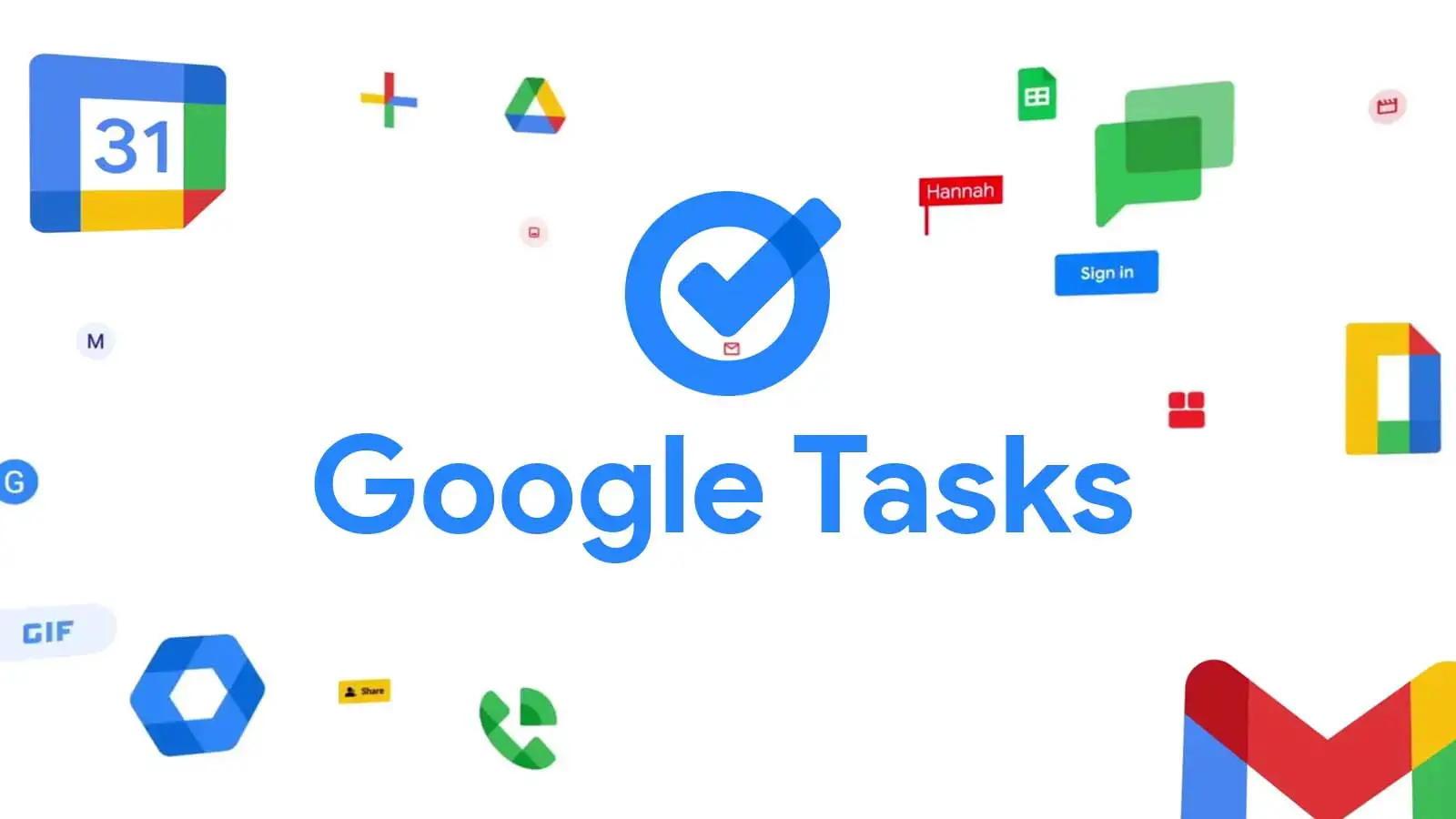
Uma solução alternativa é usar uma extensão de terceiros. Existem vários disponíveis na Chrome Web Store que podem adicionar uma opção de modo escuro aos aplicativos Workspace do Google. Uma dessas extensões é “Dark Reader” que aplica um tema escuro a todos os sites, incluindo o Chat Isso pode ajudar a reduzir o cansaço visual e tornar o trabalho em condições de pouca luz mais confortável.
Aqui estão suas Tarefas com o Dark Reader instalado
Outra opção é usar o “Alto Contraste” integrado em seu laptop. Isso foi projetado para ajudar usuários com deficiência visual, mas também pode ser útil para aqueles que desejam reduzir o brilho da tela de maneiras mais significativas do que a luz noturna ou a alternância de brilho. Para ativar o modo de alto contraste, acesse o aplicativo de configurações do Chromebook, selecione”Acessibilidade”e ative a opção”Alto contraste”.
Isso aplicará um plano de fundo preto e texto branco a todo o Chromebook, incluindo o segmento do Google Chat que hospeda suas tarefas. Claro, você primeiro precisa desabilitar o modo escuro para Chat através da roda dentada de configurações para que as cores invertidas sejam consistentes! Como isso pode ser um exagero para usuários sem deficiência visual e tira as cores e a aparência da experiência geral, pode não valer a pena. Nesses casos, recomendo que você use uma extensão!
De qualquer maneira que você olhe para ela (espero que no modo escuro), o Google precisa agir em conjunto com temas escuros agora que está usando Material You em praticamente todos os seus serviços. Até o momento, ainda não temos um tema escuro adequado para o Gmail e devemos contar com uma aparência de terminal estúpida. Chame-me de novo, mas isso não é tão bom quanto o modo escuro real que poderíamos ter. Deixe-me saber nos comentários se você usa Tarefas via Google Chat para manter sua vida organizada e se você está indo para o modo escuro todas as coisas.